Passo 1. Clicca su “SCARICA” nella finestra “OTTIENI MUSICA”. Appare una finestra nella quale incollare l'URL del pezzo desiderato, oltre all'accesso ad alcuni siti.
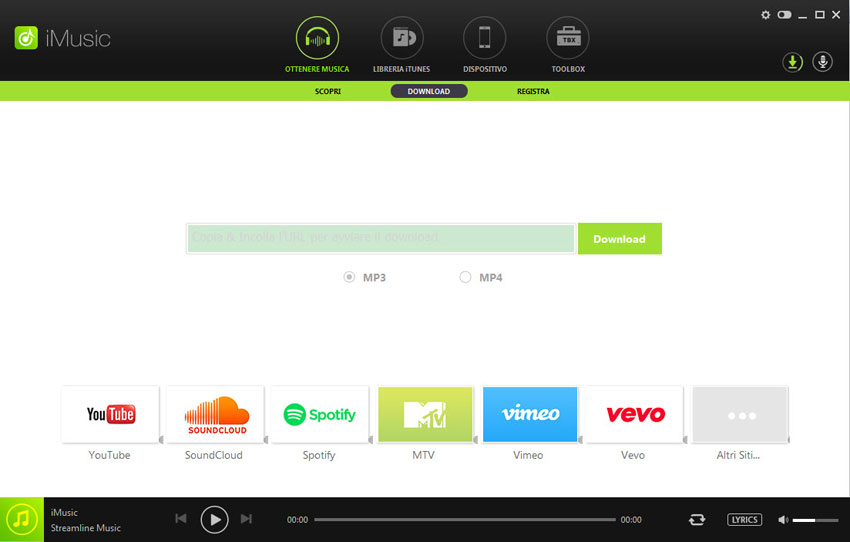
Passo 2. Apri YouTube, o qualsiasi sito di musica in streaming, come Spotify. Copia l'URL della canzone sul sito.
Passo 3. Incolla l'URL della canzone nello spazio apposito di iMusic, seleziona il formato audio che desideri e clicca su “Scarica”.
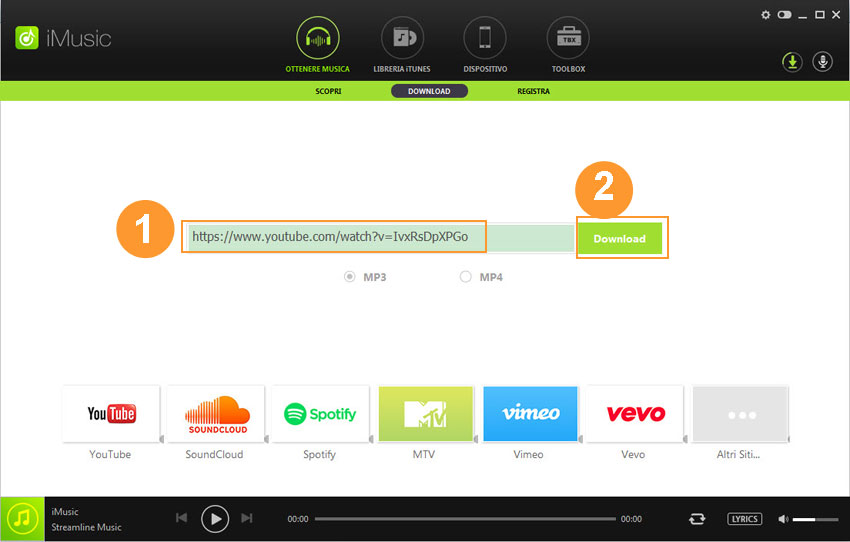
Un'altra opzione è quella di cliccare sull'accesso al sito.
Inserisci il nome della canzone e clicca sull'icona della ricerca.
Seleziona il formato audio e la qualità, clicca su “Scarica” per iniziare il processo di salvataggio della canzone nel tuo computer.
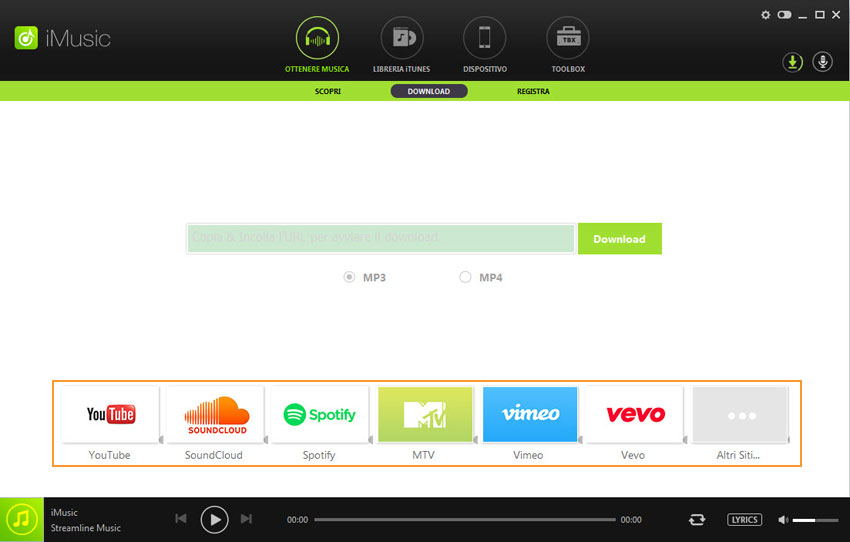
Passo 4. Dopo il download, è possibile vedere i brani scaricati vengono aggiunti alla libreria di iTunes automaticamente. Fai clic su "Library", quindi scaricare l'icona sul lato sinistro di controllare le canzoni.
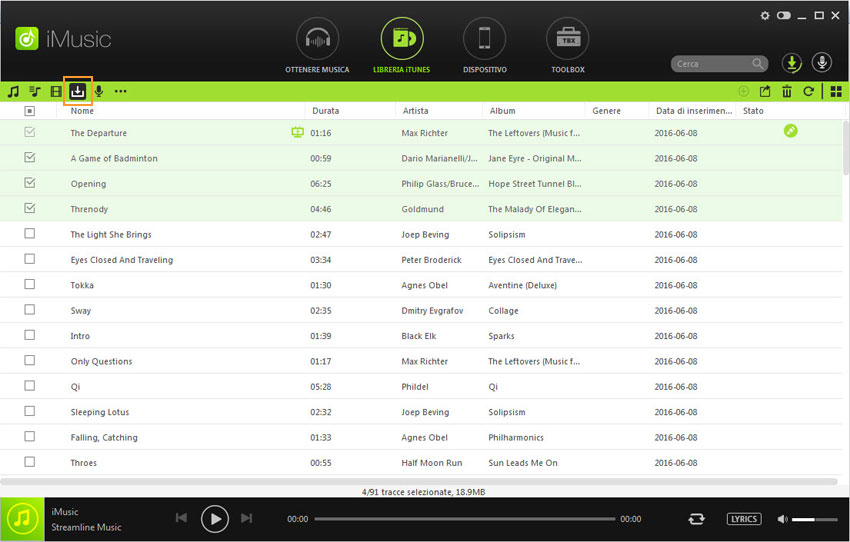
Nota: le istruzioni descritte qui sopra sono indicate per scaricare musica da YouTube in formato mp3. Tutte la canzoni scaricate sono salvate automaticamente nella libreria iTunes. Devi cliccare il menu “LIBRERIA ITUNES” su iMusic e l'icona Scarica nel lato sinistro della finestra a comparsa per selezionare le canzoni che vuoi. Nel momento in cui hai bisogno di trasferire queste canzoni su un iPhone, iPod, iPad, su un telefono Android o addirittura nel computer stesso, devi solo selezionarle e cliccare sull'opzione di esportazione per inviarle al dispositivo o al computer.